„SimpleHTTPServer“
Paprastas HTTP serveris yra įmontuotas pitono modulis, kurį galima naudoti paleidžiant lengvą serverį, tinkantį paleisti pagrindines žiniatinklio programas ir lengvą failų serverį. Kadangi tai yra įmontuotas modulis, jis iš anksto įdiegtas beveik visuose „Linux“ paskirstymuose, kuriuose pagal numatytuosius nustatymus įdiegta „Python“.
Paprastas HTTP serveris aptarnauja visus failus, esančius aplanke, kuriame jis vykdomas. Vykdykite šias komandas iš eilės, norėdami paleisti paprastą HTTP serverį aplanke „Atsisiuntimai“, esančiame jūsų namų kataloge (toliau pateikiamos komandos skirtos tik „Python 3“).
$ cd $ HOME / atsisiuntimai$ python3 -m http.serverio
Norėdami paleisti serverį kitame prievade, vietoj to vykdykite šią komandą (pakeiskite prievado numerį pagal savo reikalavimus):
$ python3 -m http.serveris 8080Sėkmingai paleidus serverį, pamatysite tokią terminalo išvestį:
HTTP teikiama 0.0.0.0 prievadas 8000 (http: // 0.0.0.0: 8000 /)Jei spustelėsite URL, nurodytą aukščiau pateiktame terminalo išvestyje, žiniatinklio naršyklėje galėsite pamatyti pagrindinį failų naršyklės išdėstymą (taip pat http: // localhost: 8000 /):
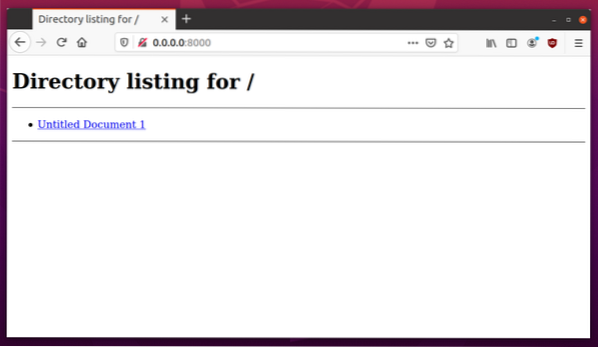
Norėdami bendrinti failus su kitu įrenginiu, turite naudoti URL „http: // ip_address: 8000 /“ formatu. Norėdami rasti savo kompiuterio, kuriame veikia paprastas HTTP serveris, IP adresą, vykdykite toliau nurodytą komandą:
$ pagrindinio kompiuterio vardas -IGausite tokią išvestį:
192.168.0.107Įveskite aukščiau gautą IP adresą į URL. Teisingas URL prieigai prie failų serverio dabar būtų: „http: // 192.168.0.107: 8000 / “. Norėdami atsisiųsti išvardytus failus, galite atidaryti šį URL bet kurioje žiniatinklio naršyklėje bet kuriame įrenginyje. Žemiau pateikiama šio URL ekrano kopija, atidaryta „Android“ įrenginyje:
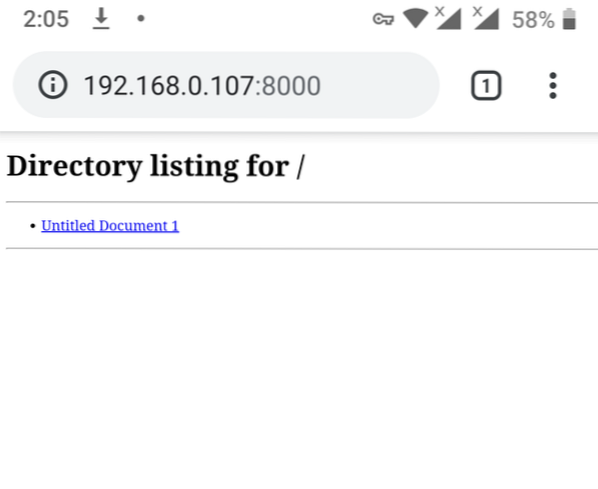
Norėdami bet kada sustabdyti serverį, paspauskite
HTTP serveris (mazgas.js)
„Http-server“ yra mazgas.js modulis, leidžiantis paleisti paprastą, lengvai naudojamą ir konfigūruojamą interneto serverį. Norėdami naudoti failus iš bet kurio jūsų sistemos aplanko, galite naudoti „http-server“ modulį.
Norėdami įdiegti mazgą.js Ubuntu, paleiskite žemiau esančią komandą:
$ sudo apt įdiekite nodejsNorėdami įdiegti http serverio modulį, vykdykite toliau nurodytą komandą:
$ npm įdiegti -g http serverįNorėdami paleisti http serverį iš aplanko „Atsisiuntimai“ namų kataloge, vykdykite šias dvi komandas iš eilės:
$ cd $ HOME / atsisiuntimai$ http serveris
Sėkmingai paleidus „http“ serverį, pamatysite tokį išėjimą:
Paleidžiamas http serveris, aptarnaujama ./Galima įsigyti:
http: // 127.0.0.1: 8080
http: // 192.168.0.107: 8080
Dabar galite naudoti antrą URL, nurodytą išvestyje, kad atidarytumėte failų naršyklę žiniatinklio naršyklėje.
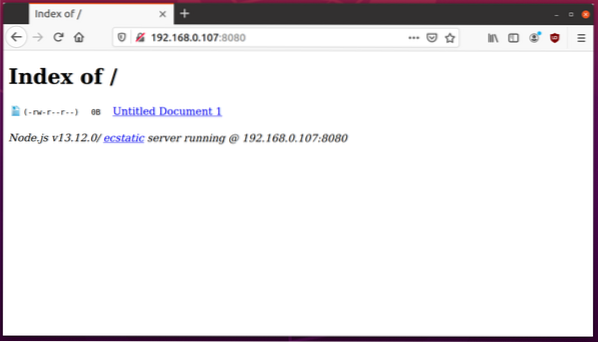
Norėdami bet kada sustabdyti serverį, paspauskite
Twistd
„Twistd“ yra paprastas interneto serveris, pateikiamas kartu su „Twisted“ python moduliu. Jis gali būti naudojamas paleisti serverį, kuris naudoja http arba ftp protokolą failams dalytis. Norėdami įdiegti susuktą „Ubuntu“, vykdykite toliau pateiktą komandą:
$ sudo apt įdiekite python3-twistedNorėdami paleisti „twistd“ iš aplanko „Atsisiuntimai“ namų kataloge, vykdykite šias dvi komandas iš eilės:
$ cd $ HOME / atsisiuntimai$ twistd3 -n internetas - kelias .
Sėkmingai paleidę žiniatinklio serverį, gausite tokį terminalo išvestį:
[-] Svetainė prasideda 8080 mDabar galite naudoti URL „http: // ip_address: 8080 /“ formatu. Norėdami pamatyti savo sistemos IP adresą, vykdykite toliau nurodytą komandą:
$ pagrindinio kompiuterio vardas -IGausite tokią išvestį:
192.168.0.107Įveskite aukščiau gautą IP adresą į URL. Teisingas URL prieigai prie failų serverio dabar būtų: „http: // 192.168.0.107: 8080 / “. Šį URL galite atidaryti bet kurioje žiniatinklio naršyklėje bet kuriame įrenginyje, kad atsisiųstumėte išvardytus failus. Žemiau pateikiama šio URL ekrano kopija, atidaryta „Firefox“ žiniatinklio naršyklėje „Ubuntu“:
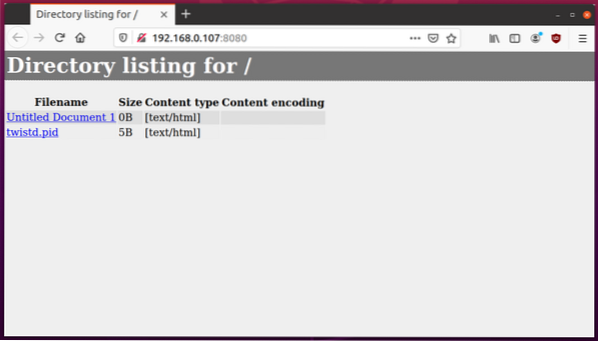
Norėdami bet kada sustabdyti serverį, paspauskite
Httpd (rubinas)
„Httpd“ yra lengvas serveris, kuris yra numatytasis „Ruby“ paketas daugelyje „Linux“ paskirstymų. Kalbant apie funkcionalumą, jis prilygsta paprastam „Python“ HTTP serveriui.
Norėdami įdiegti „Ruby“ į „Ubuntu“, vykdykite toliau nurodytą komandą:
$ sudo apt install rubyNorėdami paleisti „Ruby httpd“ iš savo katalogo aplanko „Atsisiuntimai“, vykdykite šias dvi komandas iš eilės:
$ cd $ HOME / atsisiuntimai$ ruby -run -e httpd . -8000 p
Sėkmingai paleidę žiniatinklio serverį, gausite tokį terminalo išvestį:
INFO „WEBrick“: „HTTPServer“ # start: pid = 3897 port = 8000Dabar galite naudoti URL formatu „http: // ip_address: 8000 /“. Norėdami pamatyti sistemos IP adresą, vykdykite toliau nurodytą komandą:
$ pagrindinio kompiuterio vardas -IGausite tokią išvestį:
192.168.0.107Įveskite aukščiau gautą IP adresą į URL. Teisingas URL prieigai prie failų serverio dabar būtų: „http: // 192.168.0.107: 8080 / “. Šį URL galite atidaryti bet kurioje žiniatinklio naršyklėje bet kuriame įrenginyje, kad atsisiųstumėte išvardytus failus. Žemiau pateikiama šio URL ekrano kopija, atidaryta „Firefox“ žiniatinklio naršyklėje „Ubuntu“:
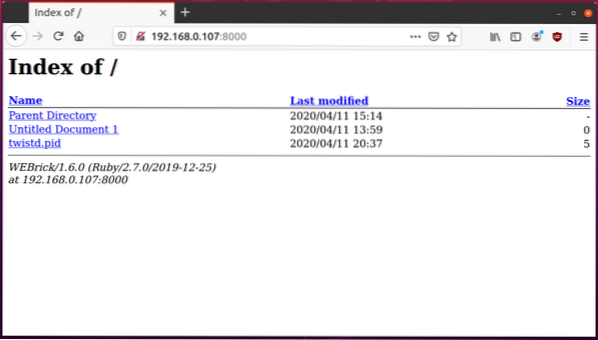
Norėdami bet kada sustabdyti serverį, paspauskite
Išvada
Tai yra kelios lengvos žiniatinklio serverio programos, kurias lengva naudoti ir kuriomis galima viešai dalytis failais. Jei norite bendrinti failus tinkle, kuriame yra aukštesni saugos ir autentifikavimo standartai, šios programos gali netikti ir venkite jų naudoti gamyboje.
 Phenquestions
Phenquestions


